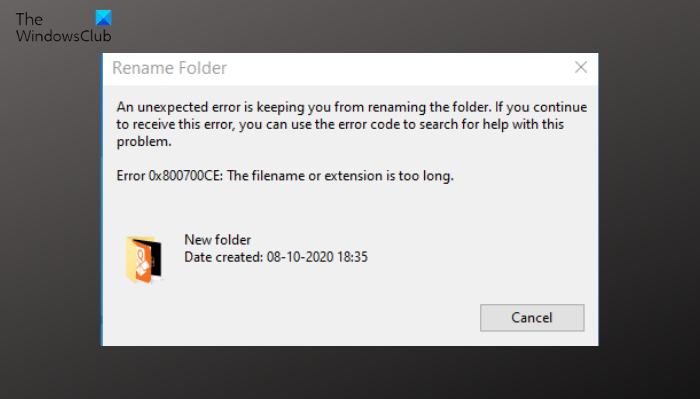Trong khi đổi tên các tệp hoặc thư mục cụ thể, nhiều người dùng đã báo cáo gặp phải Lỗi 0x800700CE, Tên tệp hoặc phần mở rộng quá dài . Thông báo lỗi cũng ngăn người dùng truy cập tệp hoặc thư mục đó.
Đổi tên thư mục
Một lỗi không mong muốn khiến bạn không thể đổi tên thư mục. Nếu bạn tiếp tục nhận được lỗi này, bạn có thể sử dụng mã lỗi để tìm kiếm trợ giúp về sự cố này.
Lỗi 0x800700CE: Tên tệp hoặc phần mở rộng quá dài.
Đừng lo lắng nếu bạn cũng đang đấu tranh với vấn đề tương tự. Rất dễ dàng để khắc phục sự cố này. Chỉ cần thử các giải pháp bên dưới để khắc phục sự cố.
Nguyên nhân nào gây ra Lỗi 0x800700CE, Tên tệp hoặc phần mở rộng quá dài?
Không có bất kỳ lý do cụ thể nào đằng sau vấn đề được đề cập , nhưng sự cố chủ yếu xảy ra trên hệ thống có chương trình chống vi-rút của bên thứ ba được cài đặt gần đây. Vì vậy, nó có thể là một lý do quan trọng đằng sau vấn đề. Cùng với điều này, sự cố cũng có thể xảy ra do trục trặc tạm thời trong thư mục được định hướng. Nếu đúng như vậy, bạn có thể sử dụng trình gỡ rối Tệp và Thư mục để khắc phục sự cố.
Sửa Lỗi 0x800700CE, Tên tệp hoặc phần mở rộng quá dài
Dưới đây là danh sách tất cả các lỗi các giải pháp hiệu quả để thử nếu bạn gặp phải Lỗi 0x800700CE, Tên tệp hoặc phần mở rộng quá dài trên máy tính Windows 11/10 của bạn:
Chạy trình gỡ rối tệp và thư mụcTạo tài khoản người dùng mới Đổi tên tệp/thư mục bằng Command Prompt Tạo ổ đĩa mạng Bật đường dẫn dài Win32
Bây giờ, hãy kiểm tra chi tiết tất cả các giải pháp này.
1] Chạy trình gỡ rối tệp và thư mục
Trình gỡ rối tệp và thư mục của Windows là một giải pháp khắc phục sự cố tự động mà bạn có thể thử để chẩn đoán và sửa chữa các sự cố liên quan đến tệp và thư mục. Đây là một trong những cách tốt nhất để loại bỏ mọi vấn đề xoay quanh việc xóa tệp và thư mục, sao chép tệp hoặc đổi tên tệp hoặc thư mục. Bạn có thể sử dụng giải pháp này để loại bỏ Lỗi 0x800700CE Tên tệp hoặc phần mở rộng cũng quá dài. Đây là cách thực hiện.
Để bắt đầu, hãy tải xuống trình gỡ rối Tệp và Thư mục bằng cách truy cập Microsoft. Sau khi tải xuống hoàn tất, hãy khởi chạy tệp. Nhấp vào tùy chọn Tiếp theo. Đánh dấu chọn Sự cố xóa tệp hoặc thư mục và tùy chọn Đổi tên hoặc di chuyển tệp và thư mục . Nhấp vào tùy chọn Tiếp theo. quá trình hoàn tất, thoát khỏi cửa sổ. Khởi động lại hệ thống của bạn và kiểm tra xem sự cố đã được khắc phục hay chưa. Nếu có, bạn tốt để đi. Nhưng trong trường hợp sự cố vẫn tiếp diễn, hãy thử giải pháp tiếp theo trong danh sách.
Xem: Cách đổi tên Tệp hoặc Thư mục trong Windows.
2] Tạo tài khoản người dùng mới
Có thể có một số vấn đề xảy ra với hồ sơ người dùng mà bạn hiện đang sử dụng. Nếu đúng như vậy, bạn không còn lựa chọn nào khác ngoài việc tạo một tài khoản người dùng mới.
Vì vậy, hãy tạo một tài khoản mới và kiểm tra xem nó có giải quyết được vấn đề hay không. Nếu không, hãy tiếp tục với hướng dẫn khắc phục sự cố.
Xem: Cách giành quyền sở hữu tệp và thư mục trong Windows.
3] Đổi tên tệp/thư mục bằng cách sử dụng Command Prompt
Lỗi 0x800700CE Tên tệp hoặc phần mở rộng quá dài-điều đó chủ yếu chỉ ra rằng người dùng gặp khó khăn khi đổi tên tệp hoặc thư mục. Bạn có thể khắc phục sự cố này bằng Command Prompt. Command Prompt cho phép người dùng đổi tên các tệp và thư mục một cách dễ dàng. Bạn thực hiện bằng cách làm theo các bước dưới đây.
Nhấp vào thanh địa chỉ và nhập “cmd”, sau đó nhấn Enter. Sử dụng cú pháp sau:
ren file_path new_name
Ví dụ: thao tác này sẽ đổi tên tài liệu có tên fileB nằm trên ổ đĩa D thành fileC.
ren d: \ fileB.doc fileC.doc
Đọc : Công cụ sửa đường dẫn dài sẽ sửa lỗi đường dẫn quá dài.
4] Tạo ổ đĩa mạng
Giải pháp tiếp theo bạn có thể thử trong tình huống này là tạo Ổ đĩa mạng. Bạn có thể tạo Ổ đĩa mạng bằng cách làm theo các bước dưới đây.
Để bắt đầu, hãy điều hướng đến nơi bạn đã lưu tệp có vấn đề. Nhấp chuột phải vào tệp và di chuyển con trỏ đến Cấp quyền truy cập cho Những người cụ thể . Chọn người dùng bạn muốn chia sẻ tệp và nhấp vào tùy chọn Chia sẻ. Mở PC này. Nhấp vào dấu ba chấm ở đầu cửa sổ. Ánh xạ ổ đĩa mạng từ trình đơn ngữ cảnh. Chọn đích của tệp có vấn đề. Bỏ chọn tùy chọn Kết nối lại khi đăng nhập . Nhấp vào Kết thúc.
Đọc: Lỗi không xác định khi sao chép tệp hoặc thư mục trong Windows.
5] Bật đường dẫn dài Win32
Một lý do chính khác mà bạn gặp phải vấn đề là bạn không được phép truy cập các đường dẫn vượt quá giới hạn 260 ký tự thông thường. Bạn sẽ phải vượt qua giới hạn để giải quyết vấn đề. Đây là cách thực hiện.
Mở hộp thoại Chạy, nhập gpedit.msc, và nhấn phím enter. Điều hướng đến Chính sách máy tính cục bộ> Mẫu quản trị> Hệ thống> Hệ thống tệp . Nhấp đúp vào Bật đường dẫn dài Win32.Trong cửa sổ sau, nhấp vào tùy chọn Đã bật. Nhấp vào Áp dụng> OK.
Đọc : (Các) tên tệp sẽ quá dài cho thư mục đích
Làm cách nào để khắc phục Tên tệp hoặc phần mở rộng quá dài?
Rất dễ dàng để khắc phục sự cố Tên tệp hoặc phần mở rộng quá dài. Bạn có thể thử các giải pháp này trong tình huống: chạy trình gỡ rối Tệp và Thư mục, tạo tài khoản người dùng mới, đổi tên Tệp/Thư mục bằng Dấu nhắc Lệnh và tạo Ổ đĩa mạng. Bạn thậm chí có thể bật các đường dẫn dài trong Win32 để giải quyết vấn đề.
Đọc tiếp: Cách tạo liên kết đến Tệp hoặc Thư mục trong Windows.